楽曲制作をするにあたって必須になるのがDAWソフト。
DTMが広く浸透して音楽活動に取り組む方が一気に増えたこともあり、メーカー各社が様々なDAWソフトをリリースしています。
しかし一方で、世にあるDAWの種類が多すぎて、これからDTMを始めようと考えている方にとってはDAW選択の難易度が格段に上がっている現状もあります。

どのDAWにどんな特徴があるんだろう…?
種類が多すぎて選びにくいですよね…
これはDTM入門者だけでなく、現役DTMerにとっても同じことです。DAWソフトの乗り換えを検討するにあたり、あまりにソフトが多すぎてどれを選べば良いか迷ってしまうというのはよく聞く話です。
というわけで今回は、各DAWソフトの特徴をそれぞれ簡単にまとめていきたいと思います。
DAW選択で困惑する方を少しでも減らせるようわかりやすい解説に努めていきますので、どうか最後までお付き合いください。
・これからDTMを始めたい
・DAWソフトの乗り換えを検討している
・各メーカーのDAWソフトの特徴が知りたい
・DTM歴4年
・現役シンガー・ソングライター
・現役ミキシングエンジニア
・過去に数種類のDAWソフト使用経験あり
DAW選択は性格診断のようなもの
まず、皆さんに知っておいていただきたいのは、DAWそれぞれには特徴があって、それによって得意とすることが変わってくるということ。
どれもできることに大差はないのですが、どういう作業がしやすいかは割と大きく異なってきます。どのDAWが適しているかは、自分の音楽活動のスタイルによって変わってくるということです。
それは例えるなら、性格診断に似ています。
Hip HopやEDMが好きならこれがおすすめだよ、とか、使ってるパソコンがMacならこれがいいよ、とか。
今回はたくさんのDAWをご紹介いたしますが、それぞれ簡単に特徴を列記しています。あなたのDAW選択の際のご参考になれば幸いです。
それでは、事項からさっそく、おすすめのDAWたちをご紹介していきましょう!
おすすめDAWソフト(パソコン編)
Digital Peformer

・商業音楽家としてバリバリ活動していきたい
・すでに商業音楽に携わっている
・作曲をメインに活動していく
超大御所音響機器メーカーMOTUが誇る多機能DAW、Digital Performerです。音楽のプロの界隈では一定以上の評価を得ています。Windows・Mac両対応。
現代音楽が形になるよりもずっと昔、35年以上前からMIDI打ち込み・編集機能を取り扱っていたので、現状存在しているDAWの中では1、2を争うほどMIDI打ち込みがしやすいです。
Digital Performerの機能で特筆すべきはチャンク機能。
Excelファイルのようなもので、ひとつのファイル内で簡単にシートを切り替えるかのように、ひとつのソングファイルないに複数パターンの楽曲編集を用意することができます。
これがどう使えるかって、例えば楽曲のCMタイアップの依頼が来たときに、簡単に原曲から15秒版、30秒版が用意できるということです。これほど商業作曲家にとって便利な機能はありません。
作曲活動に力を入れていきたいと考えている方には強くお勧めできるDAWソフトです。
Studio One
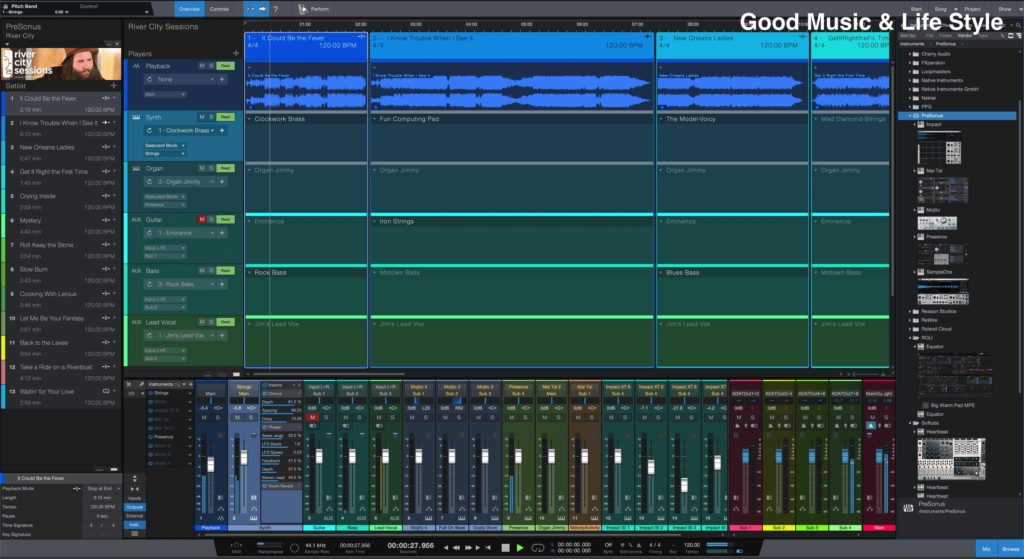
・作曲だけでなくエンジニア活動も視野に入れている
・動作の軽いDAWソフトが欲しい
・CD制作も視野に入れていきたい
近年、破竹の勢いで他DAWのシェア率を追い抜いているStudio One。PreSonusよりリリースされています。Windows・Mac両対応。
元々はCubaseの開発チームにいた人が独立して作ったのがこのStudio Oneです。DTMをするにあたって必要になる機能は確実に押さえられているうえに、出音がクリアでかつ動作も軽いと評判のDAWだったりします。
また、DAWソフトの中では数少ない、DDPファイル書き出し機能付きです。
DDPファイルとは、CDプレスの際に必要となるデータのこと。Studio Oneがあればマスタリング業務やCD制作作業もできてしまいます。
初心者におすすめな上に、同人CDの制作にも向いているので、持っておくと便利なDAWだと言えるでしょう。サブDAWとして使用されているプロの方もいらっしゃいます。
FL Studio
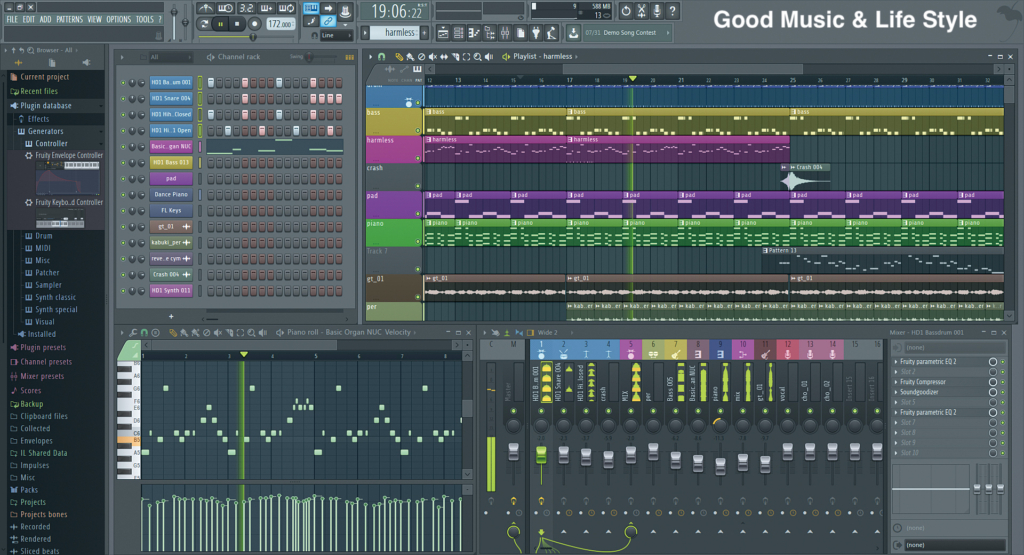
・Hip Hop、EDMが大好き!
・好きなアーティストが使っている
・DAWに追加コストをかけたくない
少し変わり種のDAWソフトをご紹介します。Image-LineがリリースするFL Studioです。
元々はWindows用DAWアプリケーションとしてリリースされたFL Studioですが、現在はMacにも対応。OSを選ばないDAWに進化しました。
打ち込み手法が通常のDAWと異なり、まずドラムビートを決め、そのビートに合わせてインストゥルメントを打ち込んでいくスタイルになっています。
ドラムビートを先に設定した後は基本的にずっとそのビートが流れてくれるので、ドラムの音を聞いていると自然と楽曲が頭の中に浮かんでくるような人には向いていると言えるでしょう。かなり感覚的に作曲することができます。
FL Studioを愛用しているアーティストも多く、故Aviciiや、現在飛ぶ鳥を落とす勢いで人気を集めているMartin Garrix、今や大御所のポジションとして活躍しているAfrojackなどが愛用者として知られています。
また、FL Studioが素晴らしいのはアップデートにお金がかからないこと。基本的に無料でアップデートし続けることができるので、追加コストがかかりません。お財布にも優しいDAWだと言えます。
グレードが3種類ありますが、最廉価版のFrutyだけはお勧めしません。機能制限があまりにもひどいので。オーティオトラックが扱えないなんて不都合しかないもの。笑
間違って買ってしまうことのないように、ここではFruty版の商品リンクは掲載しませんので悪しからず。
Ableton LIVE

・ダンスミュージックを作りたい
・最初から飛び道具的なエフェクトを使いたい
・EDM DJに憧れている
EDMの隆盛に伴い爆発的にシェアを伸ばしてきたDAWがこのAbleton LIVE。Windows・Mac両対応。
近年、国内外で使用者が一気に増えました。EDM界隈ではFL Studioと並んでトップDJたちから人気のあるDAWです。
このDAWの特徴はとにかく、感覚的な操作で簡単にイケてる楽曲が作れてしまうこと。
初期搭載されているプラグインがなかなか面白く、飛び道具的なサウンドエフェクトを簡単に作れてしまうので、なんとなーくポチポチいじっているだけでプロっぽい楽曲に仕上がります。
出来上がりが良い感じだと満足度も当然高いので、初心者の方にとっては挫折しにくいDAWであると言えるでしょう。そういう意味では、入門用として十分におすすめできるDAWです。
ネットでレビューを見てみると、巷では出音が悪いと言われていたりします。
確かに、DAWごとに音質や音色に多少の差があることは間違いないです。が、あまり気にすることはありません。
練習してエフェクトを上手に使えるようになればこの辺りは十分カバーできますし、そもそも微々たる差です。明らかに音質が悪いわけではなく、本日ご紹介するDAWはどれも十分に高音質ですから、その点はご安心ください。
こちらもグレードが3段階ありますが、FL Studioと同じ理由で、最廉価版はおすすめしません。オーディオとMIDIが16トラックしか積めないなんて、十分な作曲はできませんから。
Pro Tools
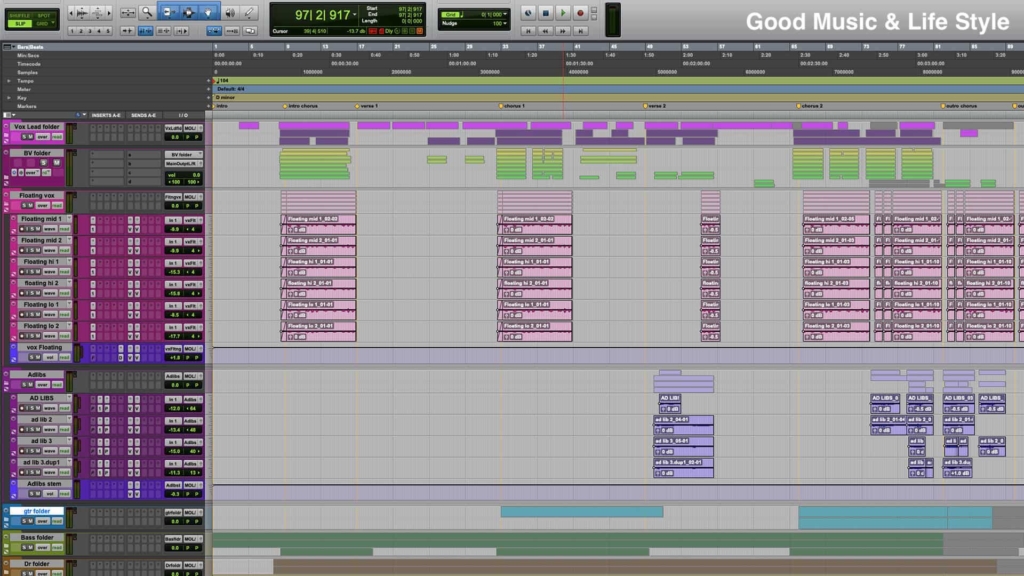
・楽器プレイヤー
・レコーディングエンジニアになりたい
・ミキシングエンジニアになりたい
おそらく現存するレコーディングスタジオでは必ず導入されている大御所DAW、AVID Pro Toolsです。Windows・Mac両対応。
こちらは本当に使用推奨者が限定されています。エンジニア志望の方と生音レコーディングを重視した楽曲制作をしていきたい方です。
いわゆるDTMではMIDI打ち込みによる楽曲を指すことが多いですが、そう言った方にはおすすめしません。お世辞にも打ち込みがしやすいDAWではないからです。
もとより、プロのスタジオで編集作業がしやすいように開発されたDAWなので、MIDI打ち込みが弱いのは昔からのこと。昨今はかなり改善されましたが、やはり他DAWには追いつき切れていないのが現状です。
が、一方で、レコーディングやミキシングにおいては右に出るDAWは存在しません。Pro Toolsが最強です。完全に機能特化型なので、エンジニア志望の方はぜひこちらをチョイスして欲しいなと思います。
注意点としては、使用する際にiLokと呼ばれるUSBドングルを使用する点でしょうか。ライセンスの管理が若干面倒。
ドングルを使用せずにオンラインライセンスを使用する手段もありますが、その場合はネット環境がなければ使用できません。この辺りが許容できるかどうかも使用者を選ぶポイントとなりそうです。
iLokを未所持の方はダウンロード版ではなくパッケージ版を選ぶようにしましょう。iLokが付属しています。すでにiLokを所持している方はダウンロード版でも問題ありません。
また、DAWとしては珍しく、サブスクリプション制度を導入していることも特徴の一つ。サブスクリプションであればアップデートが自由に行えます。ただ、1ヶ月あたり3,000円近くするので、サブスクリプションとしてはそこそこの金額です。
買い切りの永続ライセンス版も存在しているので、そちらを選択肢に入れるのも手です。アップデートは十分に行えませんが、定期的にお布施を要求されるよりはずっと良いんじゃないかなと思います。
Cubase
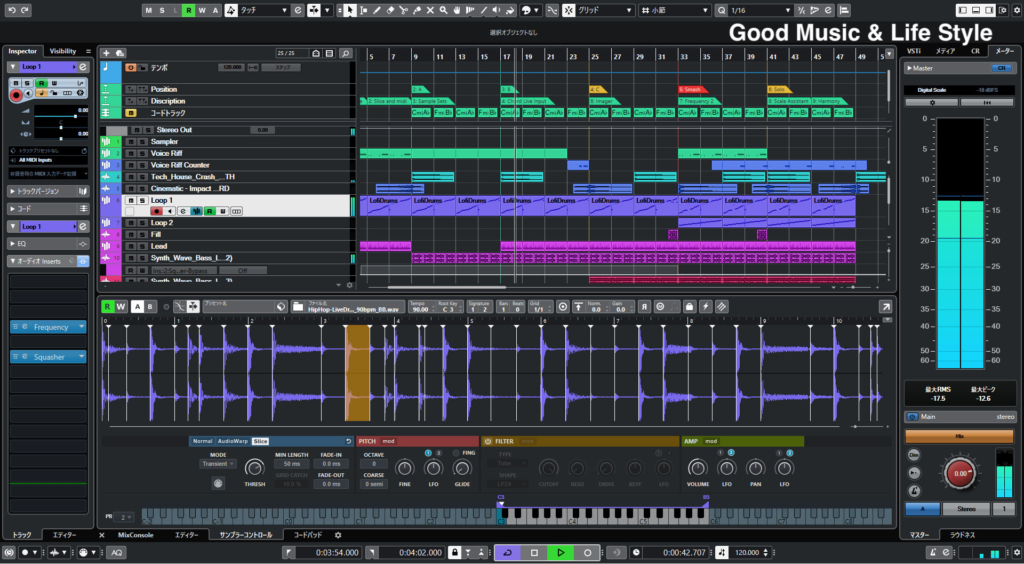
・ユーザー数の多いDAWを使いたい
・間違いないDAWを使いたい
・ボーカロイドを使いたい
日本では「DAWと言ったらこれ!」の筆頭ではないでしょうか。SteinbergのCubaseです。Windows・Mac両対応。
日本国内では圧倒的シェア率No.1を誇るDAWです。ユーザー数が多いということは、操作方法がわからない等で困ったときに助けてくれる人が多いということです。これは嬉しい点の一つですね。
日本を代表する音楽プロデューサー中田ヤスタカ氏が愛用していることと、ボーカロイドの隆盛が日本での人気に寄与していると言われています。
ボーカロイドを発売しているヤマハが公式に互換性があると発表しているのがCubaseです。なので、ニコニコ動画等でボカロPとして活動したいのであればCubaseは有力な候補となるでしょう。
機能もかなり充実していて、基本的にできないことはないです。アップデートを定期的に行ってくれることも高評価。企業の意欲が窺えて好感が持てます。
唯一の難点は、eLicenserと呼ばれるUSBドングルがなければ使用できない点です。ここは個人的には結構なマイナスポイントですが、それを差し引いても余りあるくらい、美味しい機能が充実した優れたDAWです。
Logic Pro
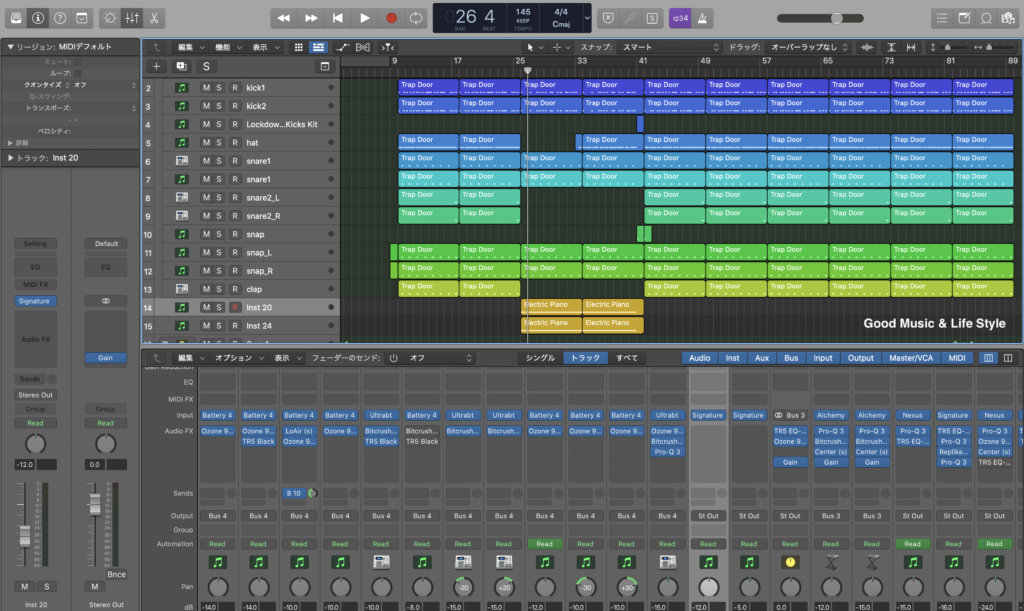
・Macを使っている
・DAWにあまりお金をかけたくない
・パソコンとDAWの相性を重視したい
今回ご紹介するDAWソフトはほとんどがWindows・Mac両対応ですが、こちらはMac専用です。
それもそのはず、リリースしているのがAppleですから。言わずと知れた名DAW、Logic Pro Xです。
AppleがリリースしているパソコンにAppleがリリースしているDAWを導入するわけですから、相性が良いことは想像に難くないですね。とにかくエラーが少ないDAWです。僕もそこが気に入って今日まで愛用し続けています。
また、これは個人の感覚によるところが大きいですが、インターフェイス(操作画面)がシンプルで見やすいのも高評価。人によってはこれをカッコ良いと感じる人もいるでしょう。そのうちの一人がまさしく僕です。
ちなみに、今回上で掲載しているLogic Pro Xのインターフェイス画像は実際に僕が作成している楽曲のソングファイルの画面です。カラフルな色合いで作業することも可能です。(普段はこんなグラデーションにはしません。笑)
機能面もやはりApple製なので、初期搭載されているプラグインや音源は面白いものが多かったりします。
が、実は良いことばかりでもありません。
まず、最大のデメリットは主導権の全てをAppleが握っていることです。結構ユーザー置いてけぼりなメジャーアップデートをしてきたりするので、Logic Proを使うなら今後もAppleについていく覚悟を持っておく必要があります。
また、モノラルの概念が薄いのもデメリットの一つ。どうもステレオ重視な一面があって、レコーディング業務をLogic Proで行うのは余りおすすめしません。
ただ、使用するのにUSBドングルは必要ありませんし、安定した動作でストレスフリーな音楽活動が行えることは間違い無いので、普通に良いDAWです。
価格が安いことも評価ポイントの一つ。他社製DAWのプロユース版は通常4万〜10万円ほどしますが、Logic Proは24,000円です。このコスパの良さも人気があるポイント
Logic Proについては過去にメリットとデメリットについて解説した記事がございますので、よければそちらもご覧ください!

購入はApp Storeでしか行えませんが、3ヶ月間のフリートライアルが用意されています。気になった方は一度試してみては?
ABILITY
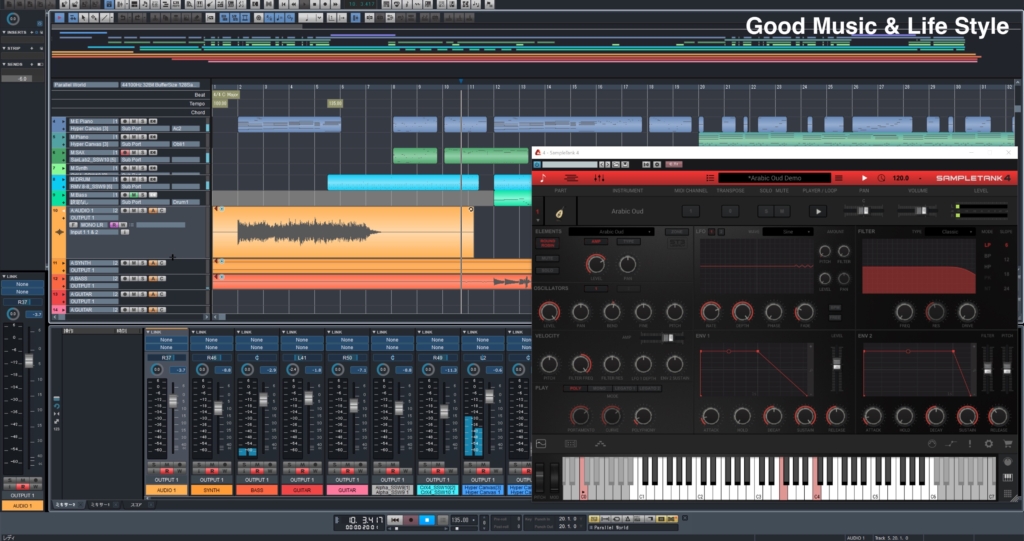
・Windowsを使っている
・最初から有能なプラグインを使いたい
・ボーカロイドを使いたい
・CD制作も行いたい
完全純国産DAW、インターネット社リリースのABILITYです。こちらはWindows専用。
比較的歴史の浅いDAWですが、近年になり大御所DAWたちと遜色ないほどの一流DAWに成長してきました。
まず、最大の特徴は日本国内のサポートが充実していること。ユーザーの大半が日本人でしょうから、日本にフォーカスを当てたフォロー体制が整っています。
続いて、初期搭載されているプラグインたちがとんでもなく豊富であることも特徴の一つ。正直ここについては他DAWの追随を許しません。なぜって、サードパーティ製の一流プラグイン・音源が付属しているから。
ラインナップは以下です。
・Sonnox Oxford – EQUALISER & FILTERS
・Sonnox Oxford – Limiter
・Native Instruments – KOMPLETE ELEMENTS
・LinPlug – 音源6種類
※通常版ではLinPlug2種のみ、プロ版には6種類付属
KOMPLETEが手に入っちゃうのはすごいです。LE版かと思ったらまさかのELEMENTS版。
これだけで24,000円ほどの価値がありますから、そう考えるとこのDAWめちゃめちゃコスパ良いですよね。というか、サードパーティ製のプラグイン・音源だけでDAW全体の価格の元が取れちゃいます。
ボーカロイドの使用も可能です。
ヤマハが公式に互換性があると言っているわけではありませんが、インターネット社はボーカロイドを滞りなく使用することが可能であると公言しています。ボカロPを目指す方は視野に入れても良いのではないでしょうか?
もしABILITYを買うなら、おすすめは断然Pro版です。最初から最強装備を手に入れて旅を始めるようなものですからね!
また、ABILITYもDDPファイル書き出しに対応しており、CD制作も可能です。
LUNA
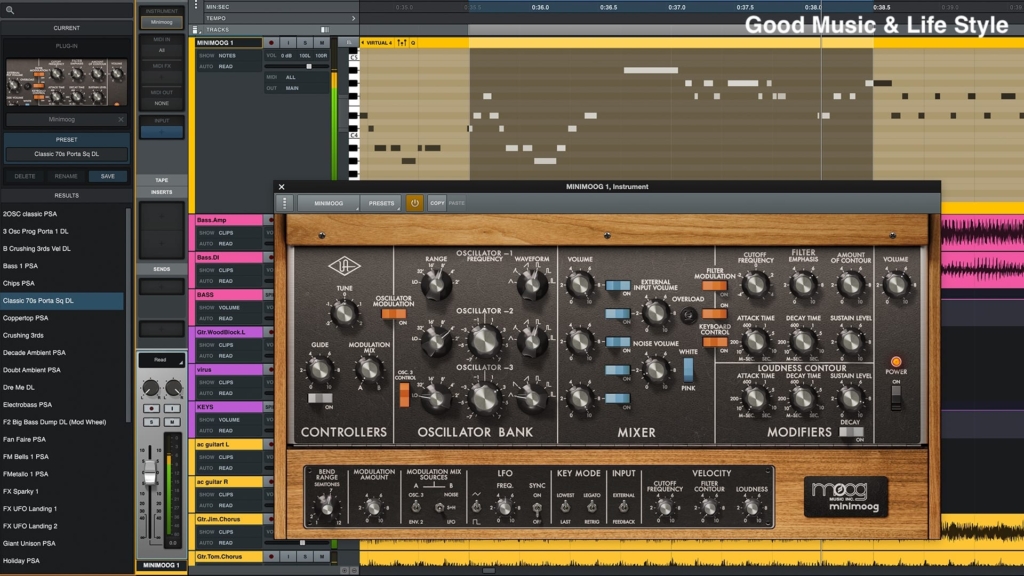
・Macを使用している
・Universal Audio製品で楽曲制作をしたい
・一級品のアナログモデリングプラグインを使いたい
Universal Audioが、自社のオーディオインターフェイスを購入した人にのみ無償で提供するMac専用DAWです。その名もLUNA。
世界中のプロから愛されているメーカーですから、その品質は折り紙付きです。
まず、Universal Audioのオーディオインターフェイスの品質がまず素晴らしい。そして、それらのインターフェイスを通して飲み使用することができるUADプラグインも大変素晴らしい。まさしくアナログ機材そのものの質感を楽曲に与えてくれます。
LUNAは、DAWとしての機能は他社メーカのDAWとそこまで大差はありません。が、付属している初期プラグインがUADプラグインなので、得られる効果は最高級です。
Macユーザーでかつ、Universal Audio製品を使って超本格的な楽曲制作をしていきたいならLUNAは是非使ってみてください。とてもおすすめです。
オーディオインターフェイスでは、Thunderbolt 3接続の製品を購入することでLUNAを使用することができます。代表的な製品をいくつかご紹介しておきますので、興味があればリンクからご覧ください。
Reaper
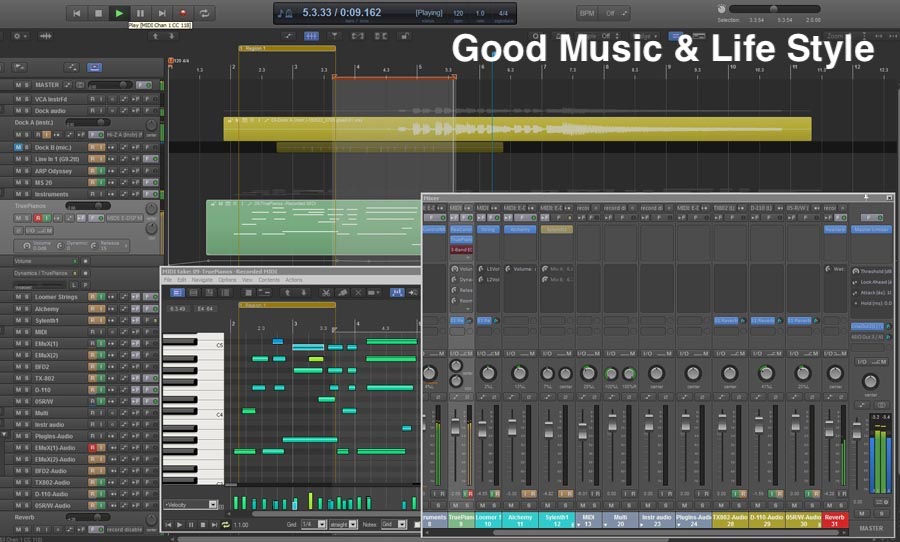
・DAWにかけるコストは安く抑えたい
・お金はかけたくないけど本格的なDAWが欲しい
・動作の軽いDAWが欲しい
メジャーではないものの、一部のDTMerの間では根強い人気があるのがこのReaper。リリースもとはアメリカに本拠地を置くCockosです。Windows/Mac両対応。
割と低負荷で動作が軽く、初期搭載されているDAWがなかなか充実していて使いやすいのが高評価のポイント。価格も60ドルとかなり安価。日本円にして1万円以下です。
が、実はこのDAW、この60ドルの支払いを踏み倒すことができてしまいます。起動後に『60ドルで買ってね!』というポップアップが表示されますが、このポップアップは5秒後に消すことができ、以後はフル機能を使用可能。
これを『無料DAW』として紹介しているブログサイトを多数見かけますが、それ、個人的には本当に神経を疑います。メーカーもボランティアではありませんから、使用してみて気に入ったのであれば必ず60ドルでライセンスを購入してください。
なお、ライセンス購入後のユニークな機能として、インターフェイス画面の着せ替え機能が使用可能です。Logic Pro風の画面にしてみたり、Ableton LIVE風の画面にすることもできるので、人によっては高額DAWを安価で手に入れたような気持ちになれるでしょう。
初期搭載されているプラグインもそこそこ充実しています。ピッチ補正ソフトが最初から入っているのはありがたいですね。
パソコンや周辺機器にお金をかけてしまったのでひとまずDAWは安価なもので間に合わせたい、という方にはおすすめ。Windows・Mac両対応です。
Zenbeats(無料版あり)
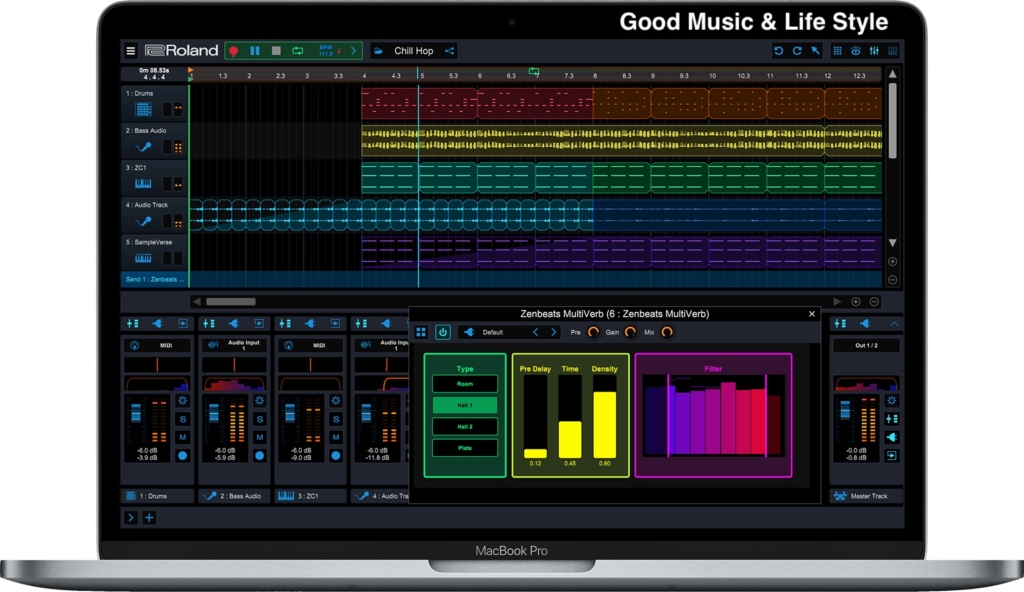
・パソコンとスマホ・タブレットで連携したい
・Rolandのサブスクリプションに加入している
・安価で制作環境を整えたい
音響機器メーカーとしては今や大御所であるRolandが、ついにDAW事業に進出してきました。2019年リリースと、今回ご紹介するDAWの中では最新のアプリケーションです。
Zenbeatsの最大の特徴は、すべてのOSに対してアプリケーションを対応させているところと、非常に安価な価格設定を実現しているところです。
基本無料で使用できますが、しっかり機能制限されています。欲しい機能があれば、都度課金してそれらを解放していくスタイル。まさしく現代風のDAWだと言えるでしょう。
パソコンで使用する場合の料金表を下表にまとめてみました。
| 機能解放対象OS | 価格 |
|---|---|
| Freeバージョン | 0ドル |
| MacOS | 49.99ドル |
| Windows | 49.99ドル |
| Ultimate Unlock (全OS全機能解放) | 149.99ドル |
| Roland Cloud Membership (Ultimate Unlockと同等) | 月額2.99ドル |
MacかWindowsどちらかしか使用していない場合は、それぞれのOSの機能解放すると良いでしょう。50ドルで本格的な楽曲制作ができます。
複数のOSの機能解放を狙うなら、Ultimate Unlockの適用をお勧めします。OS単体の機能解放よりもさらに多くの機能を解放することができるうえ、様々なOSで本格的な楽曲制作をすることが可能です。ここには後述するスマホ・タブレットの機能解放も含まれています。
また、Roland製の機材やアプリケーションが好きで、サブスクリプションサービスに加入している場合は、追加費用を払わずしてUltimate Unlockと同等の機能解放が可能です。
肝心の操作性ですが、少々癖はあるものの、本格的な楽曲制作が可能です。タイプとしてはFL StudioやAbleton LIVEと近しいものがあるでしょうか。ループシーケンサー型のDAWソフトです。
搭載されている音源やエフェクトがRoland印なので、シンセサウンドとかはかなりシビれるものがあります。Roland製品が好きな方には強くお勧めしたいDAWです。
Cakewalk by BandLab(完全無料)

・Windowsを使っている
・無料でDAWソフトが欲しい
・過去にSONARが好きだった
数奇なる旅路を歩んできたDAWソフト、Cakewalkです。
SONAR、と呼んだ方が耳馴染みがあるでしょうか? CakewalkはSONARの生まれ変わりです。
SONAR時代はかなりの人気があったDAWでしたが、わけあって生産終了の事態に。その後、BandLabという会社がその現技術を買い取って、無料DAWソフトとして再リリースしてくれました。
CakewalkはSONARの最上位版と同等の機能を備えております。それらすべてが無料で解放されているというのだから驚きですね。
Windowsを使用していて、パソコンスペックに余裕のある方は是非こちらをインストールしてみてください。
GarageBand(完全無料)

・Macユーザー
・無料でDAWソフトが欲しい
・ある程度しっかり曲作りができれば良い
Macを購入するとプリインストールされているフリーDAW、GarageBandです。
Appleが無償で提供しているDAWソフトですが、タダだからと侮ることなかれ。意外と本格的な楽曲制作ができてしまいます。
サードパーティ製の音源やエフェクトを使用することも可能なので、プロのようなサウンドメイキングも問題なく行えます。
唯一の難点はミキシングコンソール画面がないところ。ミックスをGarageBandで行うのは少々難しいかもしれません。歌ってみた等のボーカルミックスであればギリギリできないことはないかというレベル。あくまで作曲に重きを置いているDAWだと言えます。
ですが、それ以外は他DAWに引けを取らないほどの出来です。Macを買うのにお金を使い過ぎてしまって、DAWを買うにはまたお金を貯める必要があるという方にはおすすめです。
間に合わせとしてでなく、メインDAWとして使用しても良いと思っています。現に愛用しているアーティストもいらっしゃいますから。少々の機能制限はあれど、GarageBandで結果を出している方もいるということです。
なお、Garage Bandの上位版にあたるのがLogic Proです。作曲に慣れてきたら、Logic Proを買ってみるのも良いでしょう。
おすすめDAWソフト(スマホ・タブレット編)
FL Studio Mobile
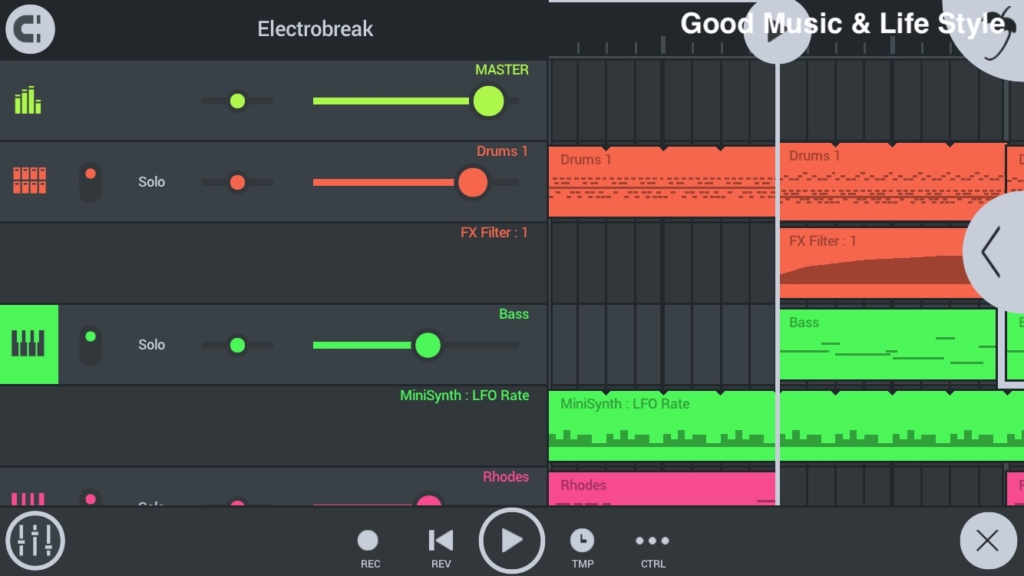
・パソコンではFL Studioを使いたい
・Hip HopやEDMの制作に興味がある
・パソコンとスマホ・タブレットで連携したい
Image-LineがリリースするFL Studioには、実はスマホ・タブレット版が存在しているんです。その名もFL Studio Mobile。
価格は買い切りで1,720円。比較的安価ですが、できることはパソコンのDAWと遜色ありません。MIDI打ち込みもレコーディングも可能。プラグインエフェクトの適用だって可能です。
昨今はスマホ・タブレット用のオーディオインターフェイスも存在していますので、そういったものと組み合わせればかなり本格的な楽曲制作ができてしまいます。
Mobile版の最大の特徴は、本家FL Studioとシームレス連携が可能なところ。出先で楽曲制作したものを、自宅のパソコンで最後まで仕上げることも可能です。
FL Studioが好きな方や、FL Studioをパソコンで愛用している方は必携のDAWアプリだと言えるでしょう。iOS、Android両対応で、スマホ・タブレットともにインストール可能です。
Zenbeats(無料版あり)
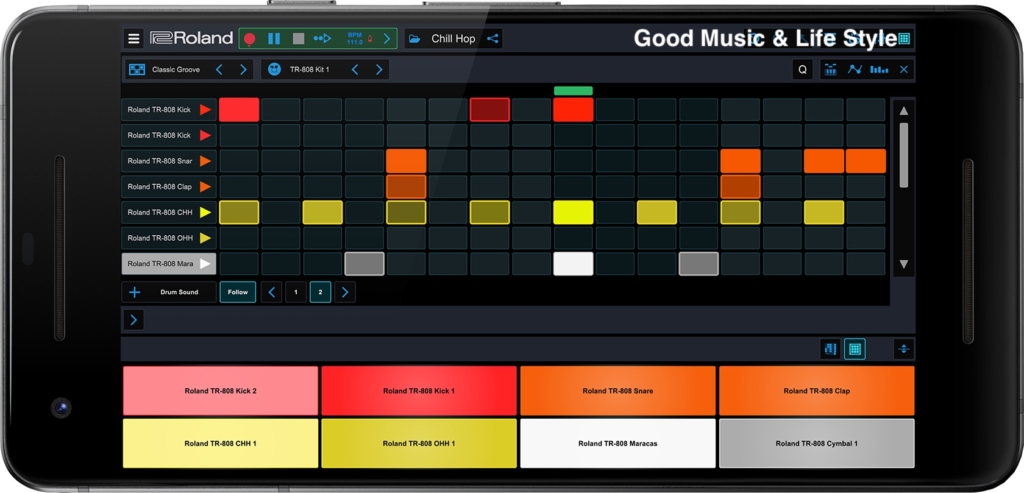
・パソコンではZenbeatsを使いたい
・Rolandのサブスクリプションに加入している
・パソコンとスマホ・タブレットで連携したい
スマホ・タブレット版も公開されているよシリーズ第2弾、Zenbeatsです。
こちらも、パソコンではZenbeatsを使っていきたい方には強くお勧めすることができるDAWアプリです。FL Studio Mobileと同じく、パソコンのZenbeatsとのシームレスな連携が可能になります。
Zenbeatsといえば機能解放に追加費用がかかるシステムですが、スマホ・タブレット版の機能解放価格表は以下の通りです。
| 機能解放対象OS | 価格 |
|---|---|
| Freeバージョン | 0ドル |
| iOS | 14.99ドル |
| Android | 14.99ドル |
| Ultimate Unlock (全OS全機能解放) | 149.99ドル |
| Roland Cloud Membership (Ultimate Unlockと同等) | 月額2.99ドル |
パソコン版と同じく、Ultimate Unlockはスマホ・タブレット版に限らずパソコン版の機能解放が可能で、サブスク加入済みの方はUltimate Unlockの権利を持っています。
Rolandのサブスクに加入している方なら、使用DAWはZenbeatsに絞ってみても良いでしょう。
GarageBand(完全無料)
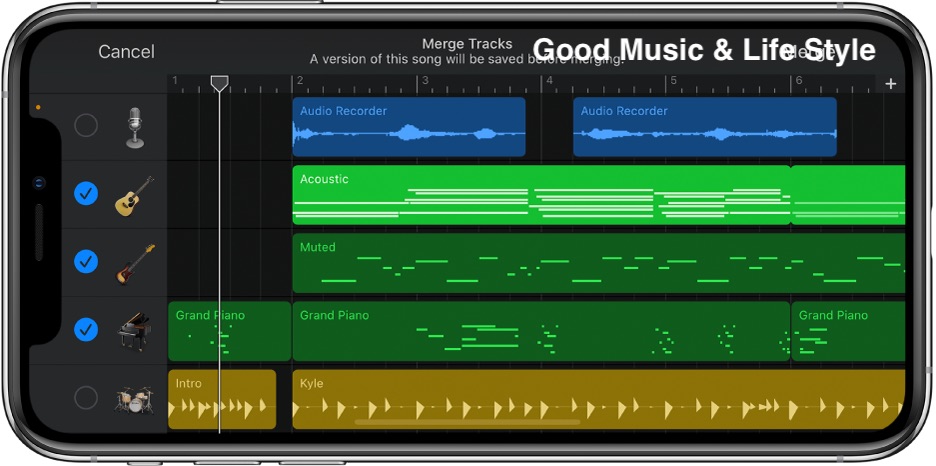
・パソコンではLogic Pro、GarrageBandを使いたい
・MacとiPhone/iPadとのシームレス連携を活用したい
・無料でもしっかり作曲がしたい
Appleが誇る無料DAW、GarageBandのiOS版です。
先にご紹介した2つと決定的に違うのは、全機能が無料で解放されている点と、Andoroid版が存在しない点です。
パソコンで使用しているのがLogic Pro、あるいはGarageBandであるなら、スマホ・タブレットで使用するDAWはGarageBandで決まりです。なぜなら、iOS版GarageBandで制作したソングファイルは、Mac版GarageBandだけでなく、Logic Proでも読み込むことができるからです。
また、MacとiPhone/iPad同士であればAirDropで簡単にデータ転送ができるので、楽曲制作の時短にも繋がります。
僕が移動中や出先で活用しているのもこのiOS版GarageBandで、iPhone 12で使っています。MIDI打ち込みもレコーディングも自在で、かつ初期搭載されている音源やエフェクトもなかなか本格的なので、簡単なデモ作成もできるし、そこそこしっかり作り込むことも可能です。
先日iPhoneで制作したデモがこちら。全パートをポチポチとMIDI打ち込みして作ってみました。意外とちゃんと作れるでしょう?
当サイトではiOS版GarageBandの操作方法についても解説しておりますので、興味があればそちらもご確認ください!

Apple製デバイスが好きで、パソコンはMac、使用しているDAWもApple製アプリケーションという方はおそらくスマホはiPhoneでしょうから、そういった方には是非おすすめしたいDAWアプリです。
ただ、Apple製デバイスを使用していてもMacで使用しているDAWがApple製でないのであれば、必ずしもiOS版GarageBandを使う必要はありません。ご使用のDAWのモバイル版があればそちらを優先してご使用ください。
Cubasis 3(無料版あり)
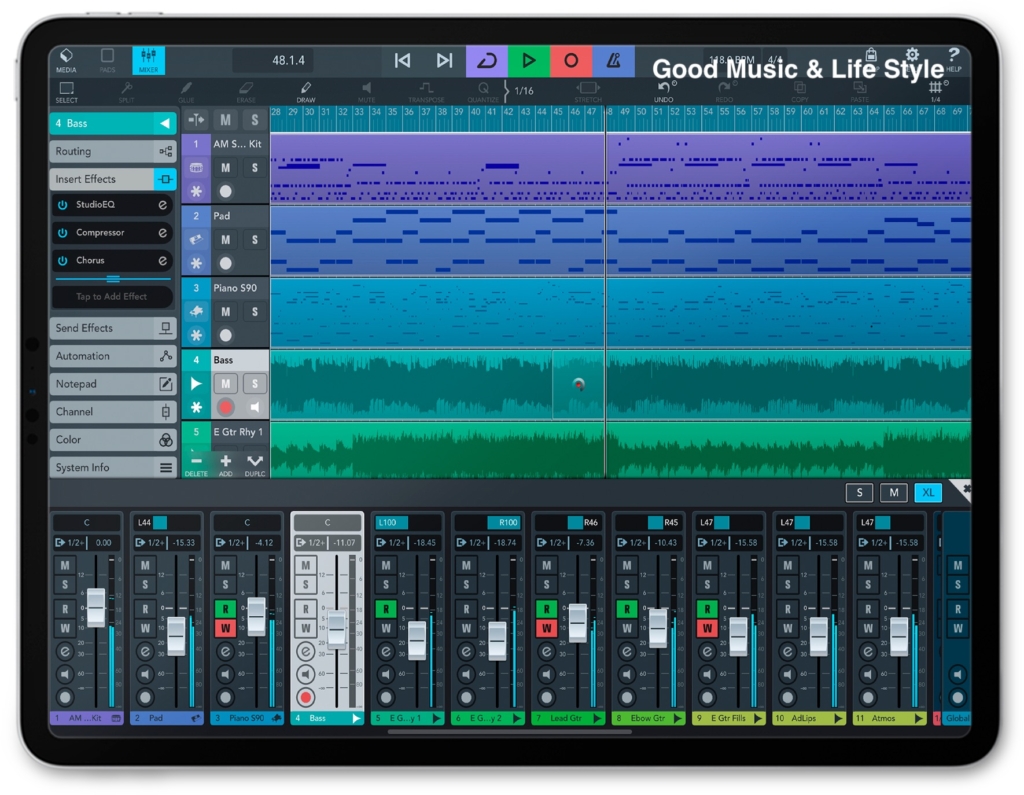
・パソコンではCubaseを使いたい
・スマホ・タブレットにも本格的な楽曲制作環境が欲しい
・ミックスダウンにまでこだわりたい
機能面でいえばスマホ・タブレットDAWアプリ最強です。Steinbergが展開するDAWアプリCubasis 3。
Cubasisはリリース当初はiPadにしか対応していませんでしたが、今はスマホでも、Android端末でも使用できるようですね。かなり進化しています。
Cubasisの最大のデメリットは、価格が6,100円と少々高額なところ。ですが、機能制限版であるCubasis LEもリリースされており、そちらは無料で使用することができます。
早速インストールして使ってみましたが、いやはやこれはめっちゃいいですよ。僕はこれまでDAWアプリはGarageBandが最強だとずっと思っていましたが、その認識は塗り変わりました。Cubasis素晴らしいです。
まず、GarageBandにはないミックスコンソールが搭載されている。ミックスダウンがすごくしやすいです。
インターフェイスもCubaseそのものですから、パソコンでCubaseを使用している方にはすごく良いのではないでしょうか? もちろん、Cubasisで制作したソングファイルはCubaseで読み込み可能です。
iOS版とAndroid版はほとんど同等の機能を有していますが、iOS版の方が使える機能が多いです。サードパーティ製プラグインとか使えてしまいます。Wavesのプラグインをスマホ・タブレットで使える日が来るなんて…
通常版とLE版の機能格差は結構激しいです。本来なら6,100円かかるところが無料なんですから、そりゃ厳しい制限もありますよねって感じです。本当にお試し程度でしか使えません。
ただ、CubasisがどんなDAWアプリなのかは確実に理解できる作りにはなっていますので、気になったらまずはLE版をインストールしてみることをおすすめします。
・Cubasis 3
・Cubasis LE 3
【終わりに】納得のいくDAW選択にはまず情報から!
今回はパソコン、スマホ・タブレットのそれぞれのDAWソフトの中からおすすめのものをピックアップしてご紹介いたしました。
納得のいくDAW選択をするためには、まずは情報の入手から。この記事が、悩める皆さんのDAW選択の道標となってくれたら幸いです。
僕が現在愛用しているのは、パソコンではLogic Pro、スマホではGarageBandです。当サイトではこれらのDAWの操作解説等もしていますので、興味があればそちらもご覧ください。
また、DTMer向けの情報発信を継続しておりますので、DAW選択が終わって、これから楽曲制作を始める方々にもお役立ていただけるWebマガジンとなっています。様々コラムをご用意しておりますので、そちらもお楽しみいただけたら嬉しいです。
それでは、今回はこの辺で!
また次回の記事でお会いしましょう!























